最近、
インターネットでニュースやレシピ、ブログ記事を読もうとすると、
「広告が多すぎて読みにくい…」
と感じたことはありませんか?
画面いっぱいの広告、、、
スクロールするたびにポップアップ、、、
うっかり別サイトに飛ばされてしまうことも……。
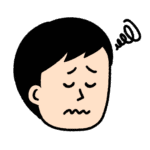
広告ばっかりで、記事がどこにあるのか分からないよ…
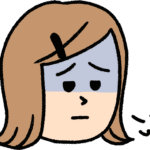
読みたいだけなのに、イライラして途中で閉じちゃうこともあるよね。
そんなストレスを一気に解決してくれる方法があります。
本記事では、
代表的な広告ブロックの方法をご紹介します。
✓本記事の内容
・広告ブロックと基本的な利用方法
・Braveブラウザの特徴と使い方
・(おまけ)仮想通貨がもらえる仕組み
広告が多すぎる!ストレスを減らす方法
今のWebサイトは、情報を探すよりも広告を避ける方が大変…と感じることも。
- ページを開いた瞬間、画面いっぱいの全画面広告
- 記事の合間に入り込む広告で文章が読みづらい
- YouTubeで毎回スキップできないCMが流れる
これらの広告は、
「広告配信サービス」や「トラッキング」と呼ばれる仕組みで表示されており、
ほとんどのブラウザでは標準で防げません。
しかし、ご安心ください。
現在はこうした広告をかんたんに非表示にする方法がいくつかあります。
中でもおすすめの方法が、以下の2つです。
- ブラウザ(ChromeやEdge)に広告ブロック拡張機能を追加する
- 広告ブロック機能のあるブラウザ「Brave」を使う
それぞれにメリット・デメリットがあるため、
まずは簡単な比較表で違いをチェックしてみましょう。
| 比較項目 | AdBlockなど拡張機能 | Braveブラウザ |
|---|---|---|
| 導入の難易度 | Chromeなどに拡張機能を追加するだけ◎ | ブラウザをインストールするだけ◎ |
| 対応ブラウザ・端末 | Chrome、Edge、Firefoxなどのブラウザに対応◎ | PC・iPhone・Androidに対応◎ |
| YouTube広告のブロック | 完全には防げない場合も。 | 自動でブロック可能。 |
| 報酬機能(BAT) | ー | Brave広告を閲覧するとBATが貯まる。 |
| こんな人におすすめ | 「ブラウザをそのまま使いたい」人向け | 「広告なしで快適に見たい」「ポイ活が好き」 人向け |
| ⚠️注意点 | Braveよりはブロック機能が劣る。 | ブラウザが変るので使い勝手が変る。 |
1.拡張機能で広告を非表示にする方法【Chrome/Edge対応】
まずは、今お使いの
Google ChromeやMicrosoft Edgeなど、
普段のブラウザに「広告ブロックの拡張機能」を追加する方法をご紹介します。
有名なのが「AdBlock」や「Adugaurd」といった拡張機能です。
ブラウザに後から機能を追加する小さなアプリのようなもの。
簡単に追加・削除できます。
今回は「AdBlock」の導入方法についてご紹介します。
✅ 導入方法(Chromeの場合)
1
Chromeウェブストア にアクセス
2
検索バーから「AdBlock」などを検索
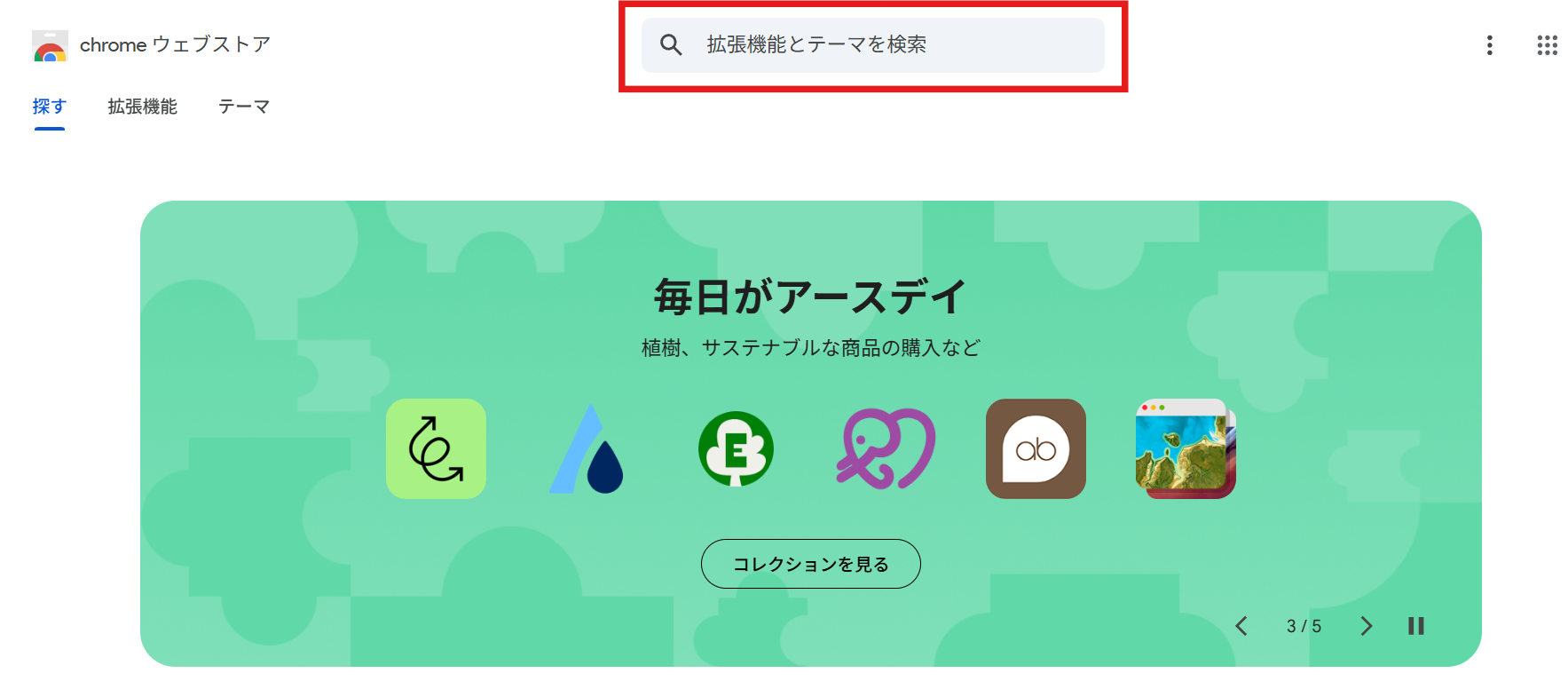
3
[Chromeに追加]をクリックして完了
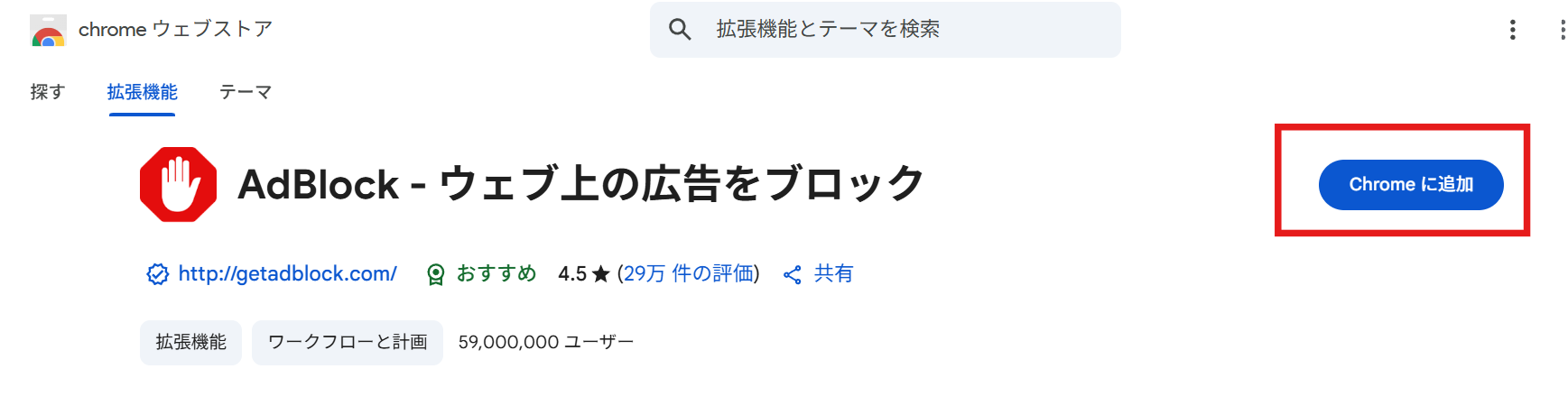
※”Edge”でも手順はほぼ同じです。
こちらから検索してください。
Microsoft公式の「Edgeアドオンサイト」
2.広告をブロックする無料高速ブラウザBraveの特徴
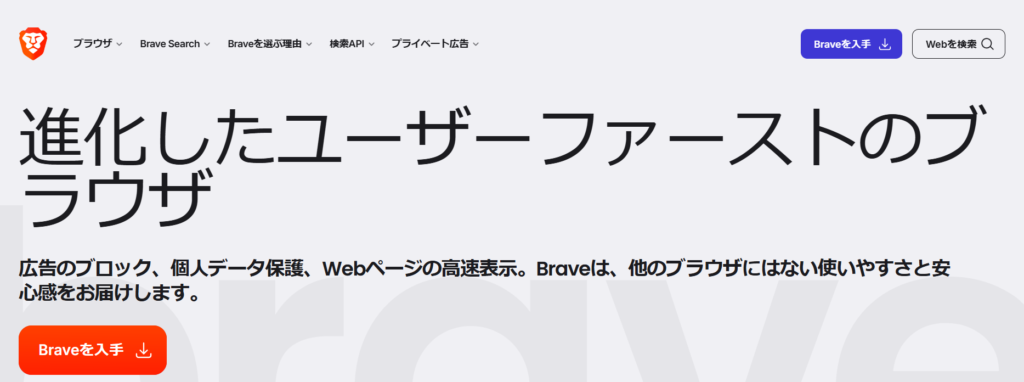
ここからは、広告対策におすすめのブラウザ「Brave(ブレイブ)」をご紹介します。
Braveは、
Google Chromeと同じ「Chromium(クロミウム)」というベースで作られているため、
操作性はChromeそっくり。
ですが、
決定的に違うのは最初から広告やトラッカーを自動でブロックしてくれる点です。
開発者は
Firefoxの創設者「ブレンダン・アイク」
セキュリティやプライバシーに詳しい人物が開発しているため、安心感があります。
✅ Braveの主な特徴とメリット
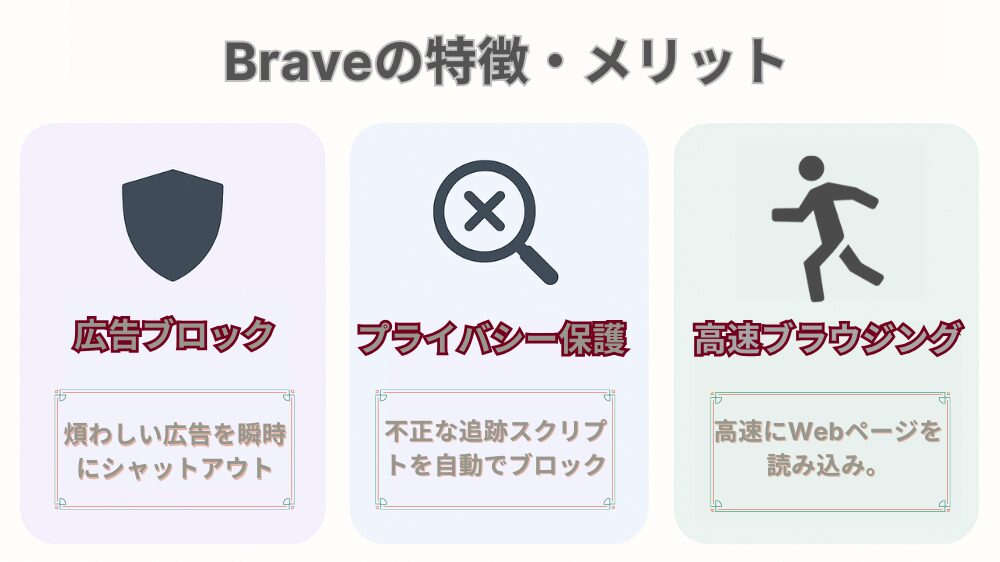
広告を自動でブロック
Braveは、煩わしい広告やポップアップを初期設定のままで自動ブロックしてくれます。
追加の拡張機能などは不要。アプリをインストールするだけで、すぐに快適なネット環境が手に入ります。
プライバシー保護も強力
Braveは、追跡型広告やトラッキングCookieをブロックし、ユーザーの閲覧履歴などを守ります。
HTTPS対応サイトは自動で安全な接続(HTTPS)に切り替えられる仕組みもあり、セキュリティ意識の高い設計になっています。
ページ表示が高速
広告や追跡スクリプトを読み込まないため、ページの読み込みが非常に速いのも特徴です。
画像が多いレシピサイトやブログなどでも、サクサク表示されます。
📊 実際どれくらい広告が消えるの?
以下は、Amebaブログの日本一広告の多いサイトさんを例に、BraveとChromeで比較した画像です。
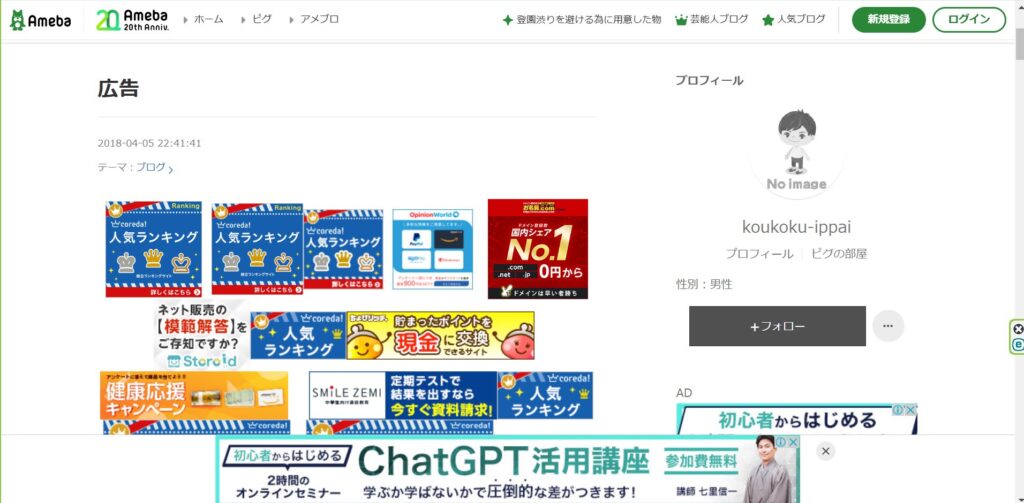
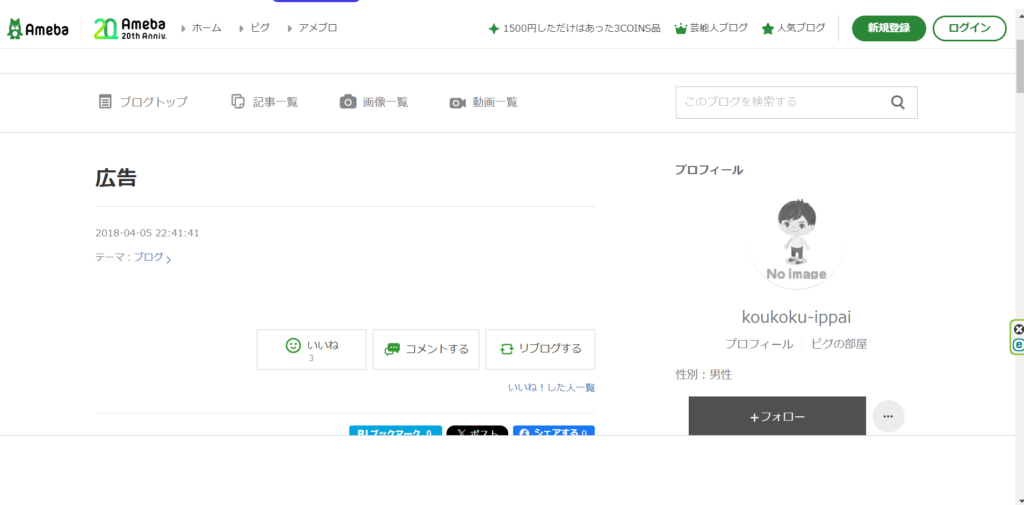
このように、ブログ内の広告だけでなく、ページ下のバーやサイド広告などもまるごと非表示になります。
YouTube広告も自動的にカットされるため、動画をストレスなく楽しめます。
⚠️ Braveの注意点・デメリット
一部サイトで表示が崩れる場合がある
広告ブロックの影響で、サイトのレイアウトが崩れたり、ログインできないなどの不具合が起こることがあります。
そんなときは、Braveの「シールド」機能を一時的にOFFにすることで解決できます。
新しいブラウザなので、知名度はまだ低め
Braveは2019年に正式リリースされた比較的新しいブラウザです。
「なんとなく不安」と感じる方もいるかもしれませんが、
今のところ大きなトラブル報告はなく、日常利用に問題はありません。
次の章では、Braveを実際に導入する方法をご紹介します。
Braveの使い方【インストール方法・設定手順を解説】
Braveの導入はとても簡単です。パソコンでもスマホでも、今使っているブラウザとほぼ同じように操作できます。
広告ブロックやプライバシー保護機能も初期設定で自動的に有効なので、特別な設定は不要です。
✅ パソコンでのインストール手順
1
以下の公式サイトにアクセスします
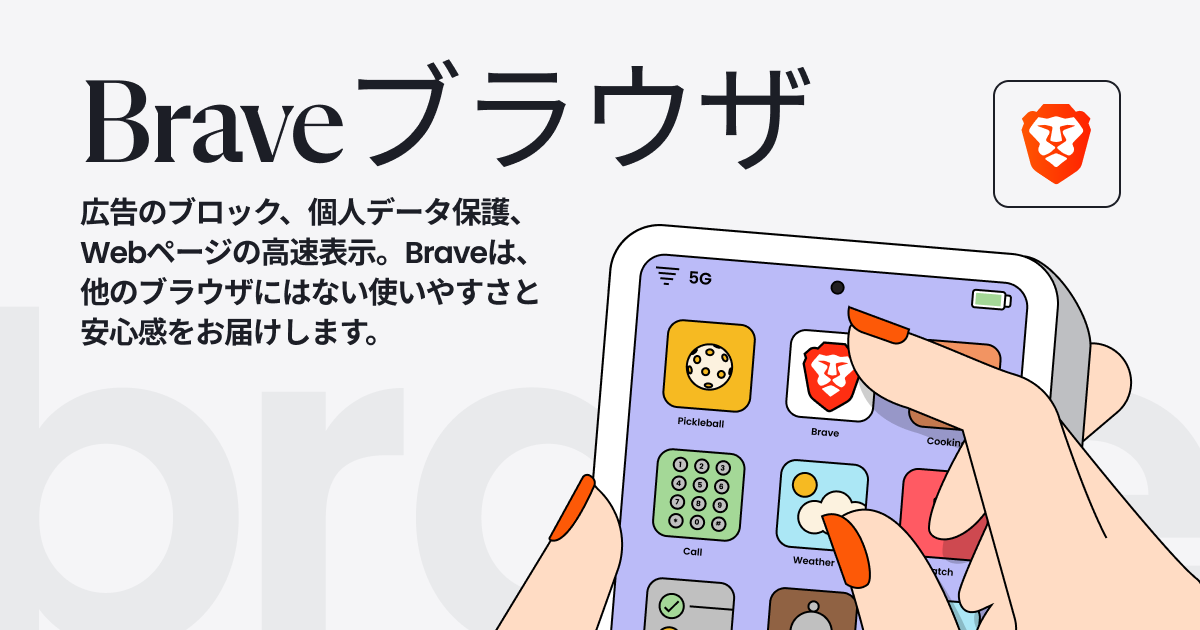
2
[Braveをダウンロード]ボタンをクリック
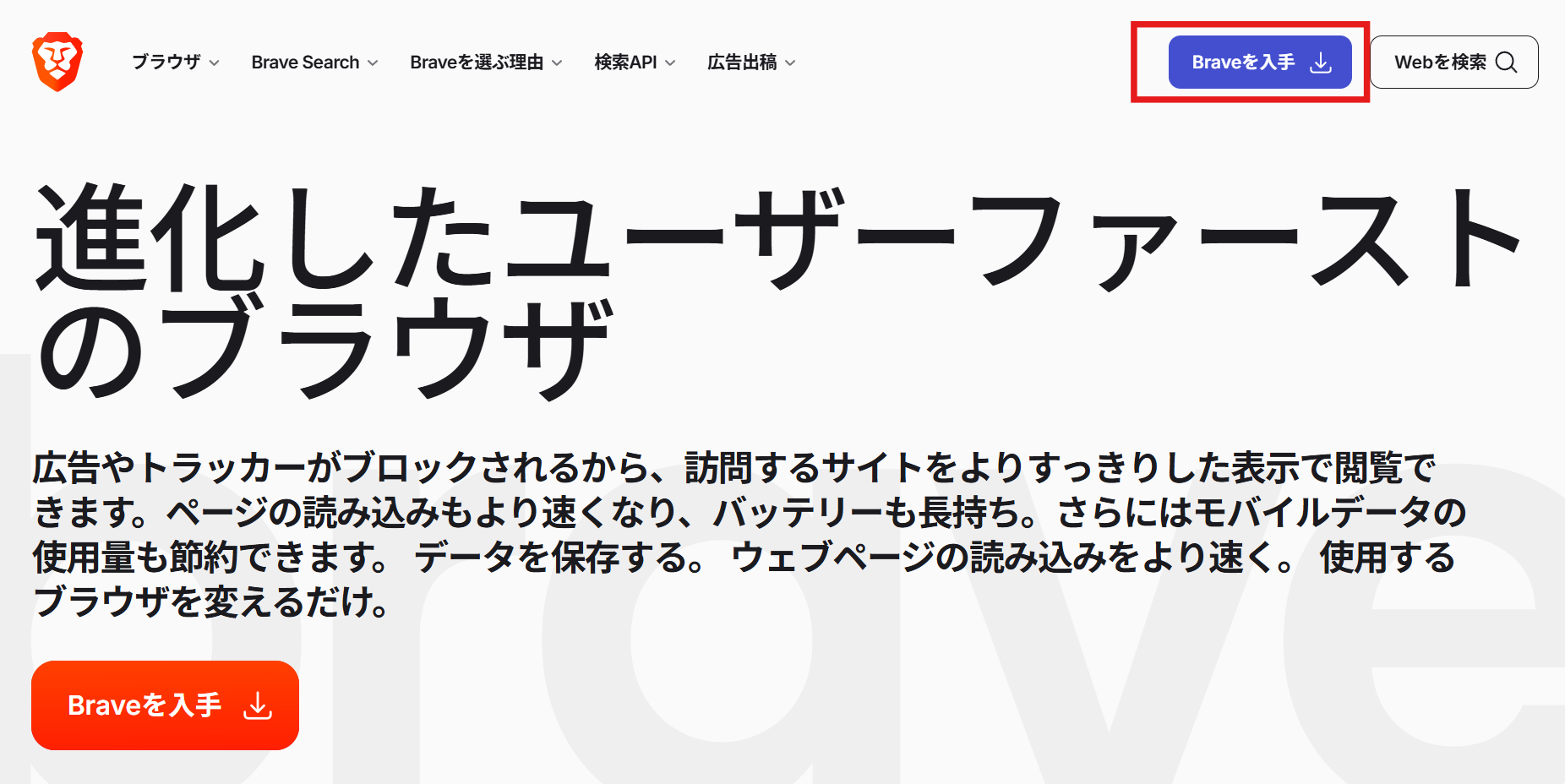
3
ダウンロードされたファイルを開き、画面の指示に従ってインストールする。
インストールが完了すれば、すぐにBraveを使い始めることができます。
✅ スマホでの使い方
スマホではアプリをインストールするだけで使えます。
■iPhone(iOS)
App Storeから無料でインストールできます。
App Store – Braveブラウザ
■Android
Google Play ストアから簡単にインストールできます。
Google Play – Braveブラウザ
📝 補足:初期設定のままでOK
Braveでは、広告ブロック・追跡防止・セキュリティ機能が最初から有効になっています。
特に何か設定しなくても、いつものようにネットを使うだけで、広告のない快適なブラウジングが可能です。
もし細かく設定したい場合でも、「シールド設定」からサイトごとの広告表示やトラッカー管理が可能です。
次は、Braveを使うと「仮想通貨BAT(バット)」がもらえるユニークな仕組みについて解説します。
Braveで仮想通貨BATをもらう方法とは?仕組みと注意点
Braveブラウザには、広告をブロックするだけでなく、自分の意思で広告を見ることで仮想通貨BATがもらえるというユニークな機能があります。
これは、Brave独自の広告配信システム「Brave Ads」によるもので、広告収益の一部をユーザーに還元する仕組みです。
✅ BATってなに?
BAT(Basic Attention Token)は、Braveで採用されている仮想通貨の名前です。
ユーザーがBrave広告を閲覧することで、このBATが少しずつ貯まっていきます。
あくまで任意の広告を見たときだけなので、広告ブロックの快適さはそのままです。
✅ どれくらいBATが貯まるの?
報酬額はユーザーの閲覧状況や相場によって変動しますが、月に100〜1,000円相当のBATが貯まるという声が多いです。
ポイ活が好きな方や、少しでもお得にブラウジングしたい方にとってはうれしい機能ですね。💰
✅ BATを受け取るには?
BATを実際に受け取るには、暗号資産取引所「bitFlyer(ビットフライヤー)」の口座を連携する必要があります。
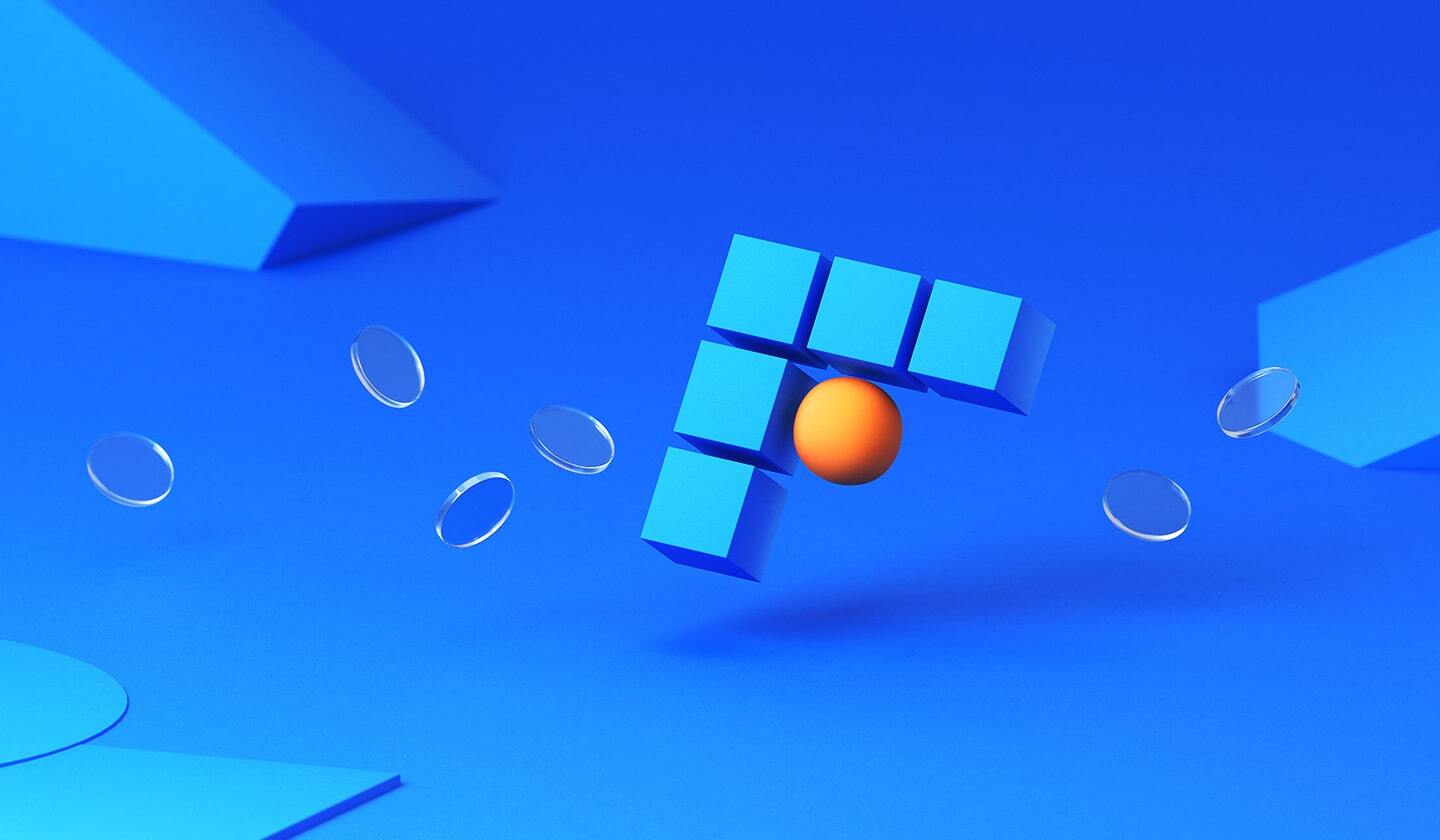
- bitFlyerの口座開設は無料&オンラインで完結
- 本人確認などが必要なため、数日かかることもあります
⚠️ 注意点
- BATは相場によって価値が上下するため、金額は変動します
- bitFlyerの口座がないとBATの出金・換金はできません
まとめ:広告を減らして安全・快適なネット環境を手に入れよう
広告を非表示にすることで、ネットがサクサク快適になるのはもちろんですが、実はセキュリティの面でも大きなメリットがあります。
最近は、広告に見せかけた「偽広告」や「詐欺サイト」が増えており、
「広告をうっかりクリックして偽サイトに誘導される」という被害が多発しています。
Braveなどの広告ブロック機能を使えば、そもそもそうした広告を表示させないため、詐欺に遭うリスクを大きく減らせます。
🔐 パスワード管理も一緒に始めると安心
さらに、安全なネット生活を送るうえで欠かせないのが「パスワード管理ツール」です。
特に最近は、フィッシング詐欺や情報漏えいを防ぐために、
安全なパスワードの一括管理がとても重要になっています。
初心者の方でも使いやすいパスワード管理ツールについては、以下の記事で詳しく紹介しています。
📝 本記事のまとめ
- ✅ 広告が多いWebサイトには広告ブロッカーが効果的
- ✅ Braveならスマホでも簡単に広告を非表示にできる
- ✅ 偽広告・詐欺サイトのリスクも減らせる
- ✅ 仮想通貨BATがもらえるというお得なおまけ付き
広告ストレスを減らすと同時に、自分や家族のネット環境を安全に守れる方法として、Braveは非常におすすめです。
まずは使ってみて、ネット生活の変化を実感してみてくださいね😊
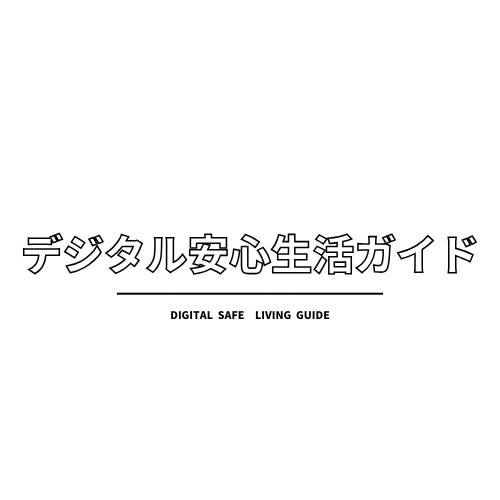



コメント